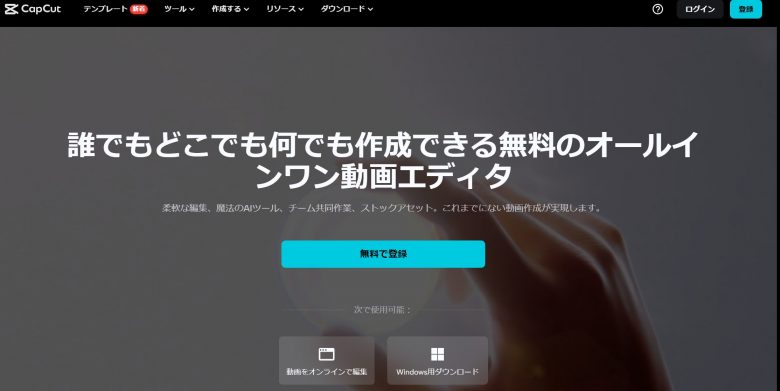
CapCutとは
中国のByteDanceが開発した人気のある動画編集アプリです。
CapCutは、スマートフォンで簡単に動画を編集し、クリエイティブなコンテンツを作成するためのツールとして広く使用されています。
加えて、PC上でも便利に使用することができます。
CapCutが他のアプリと優れている点は、直感的な動画編集ができることです。
特に、簡単に「タイムライン編集」が簡単にできるというツールとしては大変便利ですので、
使い方を紹介したいと思います。
CapCutの登録
CapCutの登録について説明いたします。
画面右上の「登録」ボタンを押下するだけです。
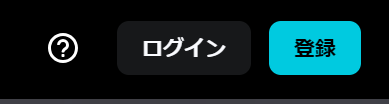
登録ボタンを押下すると次のような画面になりますので、様々なユーザで登録することができます。
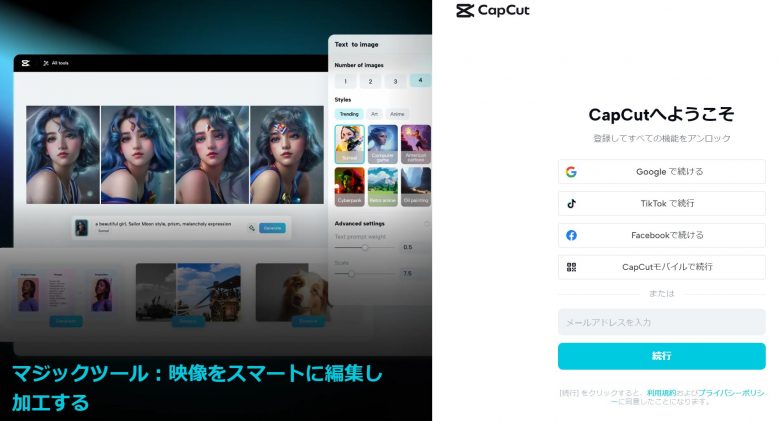
CapCutの使い方
CapCutへの登録が完了し、ログインすると次のような画面になります。
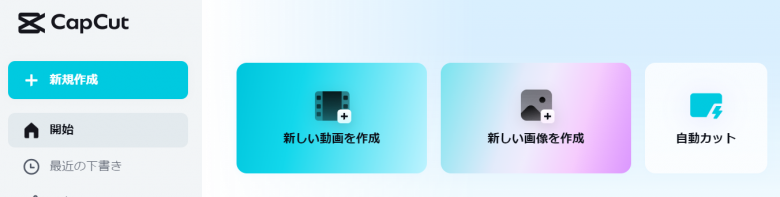
CapCutの応用
CapCutの応用としてChatGPTに4コマ漫画のネタを考えてもらいます。
ChatGPTに下記を聞いてみました。
上司と部下の会話によるビジネス4コマ漫画を作成したいです。
1コマ目:上司と部下が座っている
上司:
2コマ目:
部下:
3コマ目:
上司:
4コマ目:上司と部下が座っている
落ちの決め台詞
という4コマ漫画を作成してください
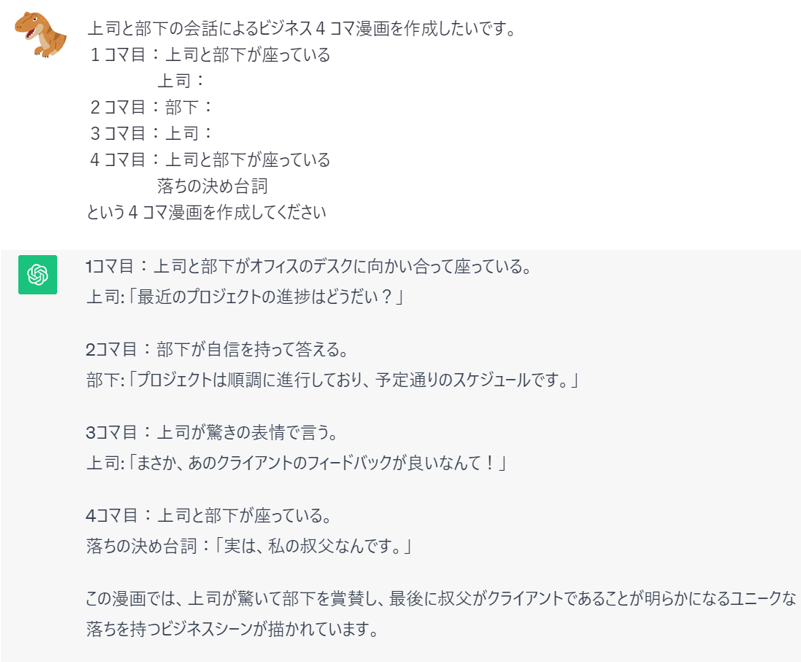
なかなかいい4コマ漫画ができました。これを作成しましょう。
1コマ目:上司と部下がオフィスのデスクに向かい合って座っている。
上司: 「最近のプロジェクトの進捗はどうだい?」2コマ目:部下が自信を持って答える。
部下: 「プロジェクトは順調に進行しており、予定通りのスケジュールです。」3コマ目:上司が驚きの表情で言う。
上司: 「まさか、あのクライアントのフィードバックが良いなんて!」4コマ目:上司と部下が座っている。
落ちの決め台詞:「実は、私の叔父なんです。」
画像の作成
CapCutを使えば、生成AIを活用し、簡単に絵を描くことができます。
それでは、「新しい画像を作成」に行ってみましょう。
CapCutでは、生成AIによる画像作成が可能です。
左側のメニューの「Apps」を選択すると、

アプリが表示されます。「画像生成機能」を選択することで、まるでCanvaに近い状態で、生成AIによる「Text To Image」の画像を作成することができます。日本語入力も可能です。
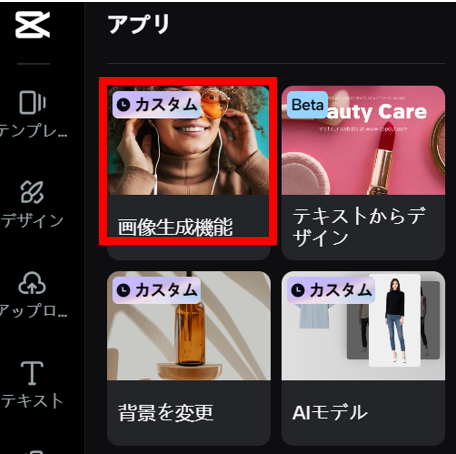
今回は、「スーツを着た上司と部下が2人で打ち合わせをしている」といった画像を生成いたしました。
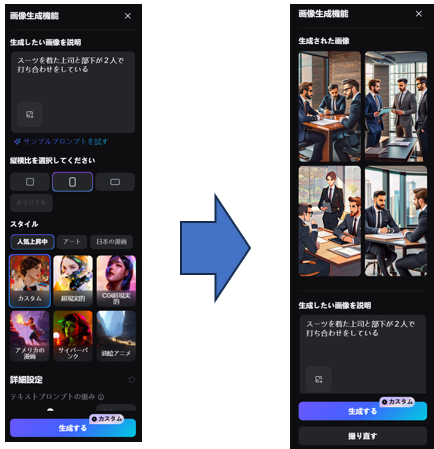
いい画像ができたら、それを張り付けます。
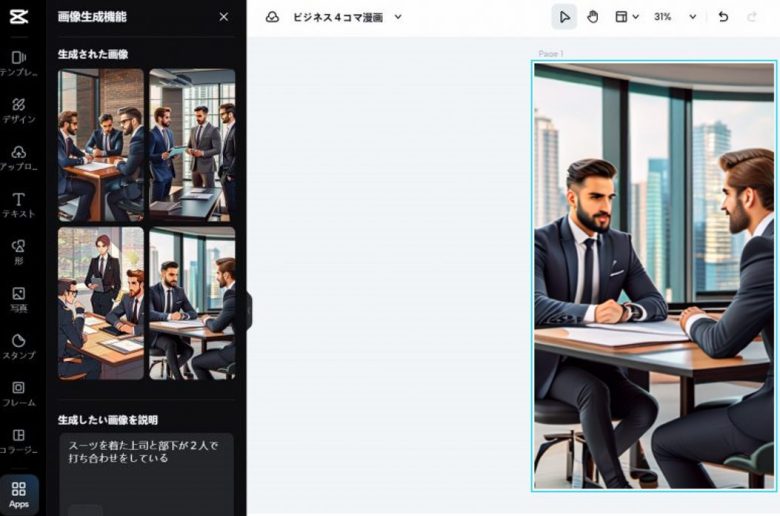
4コマ漫画なので、4枚作成します。今回は次のような4枚を作成いたしました。
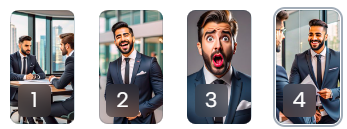
動画の作成
次に動画の編集を行います。
CapCutのメニューに戻り「新しい動画を作成」に入ります。
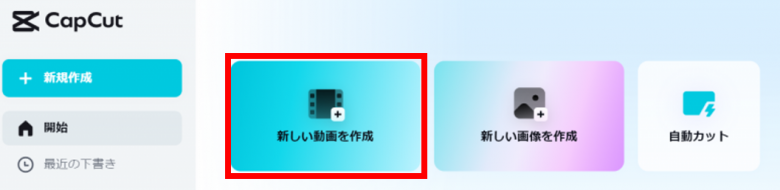
すると、画像を作成した画像がすでに格納されています。
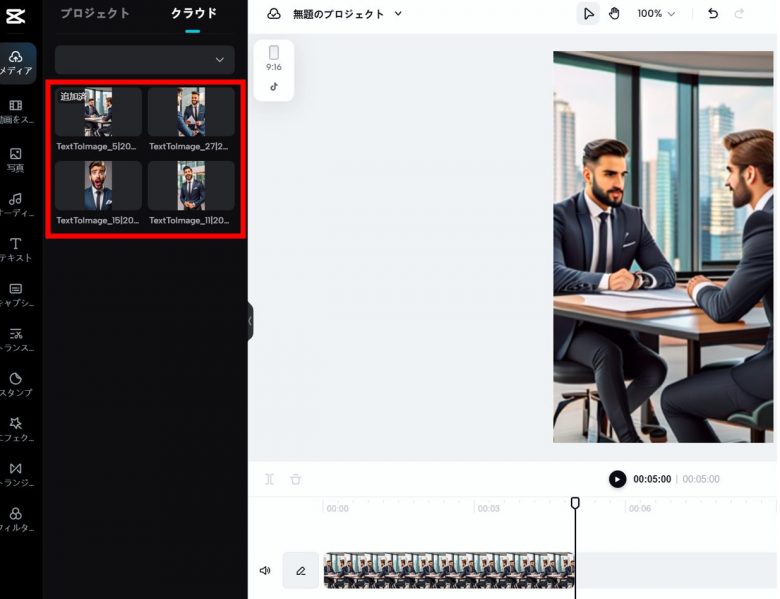
この画像を順番に追加していきます。ポイントは、画面の下の部分にある「タイムライン編集」です。タイムライン編集では、時間が来たときに画面が切り替わる・文字が表示されるなどを制御できます。
タイムライン編集に画像を追加し、少し下に下げて、タイトル文字を追加しました。
タイトル文字は、動画中ずっと表示するため、最後まで、表示します(オレンジ色)
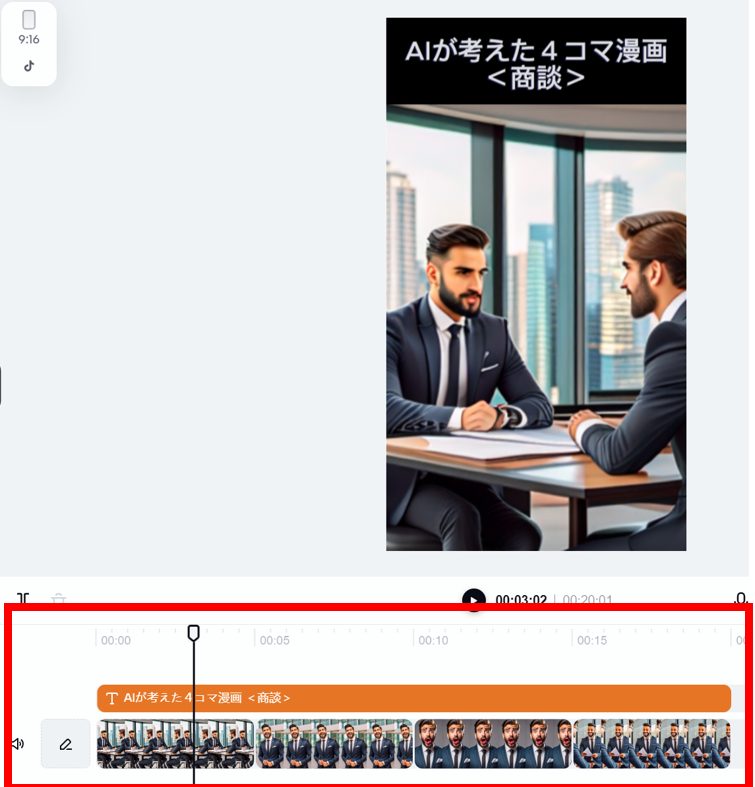
つぎに、この画面を使って、吹き出しにコメントを入れます。
吹き出しが表示してほしいタイミングで、表示(オレンジ)し、不要なときは消します。
これにより、画像表示のあとに、吹き出しを表示し、消すことができます。
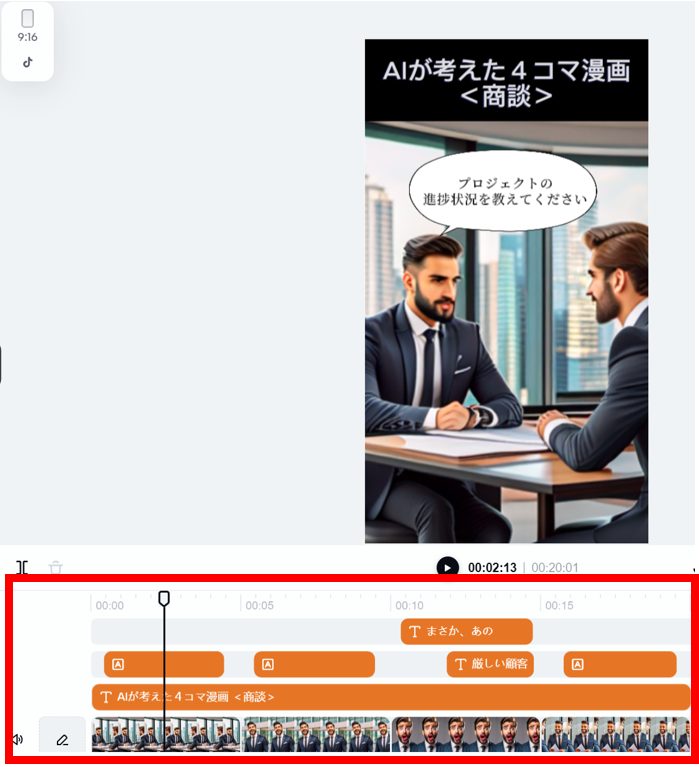
ついでに音声も追加します。
Capcutには、音声読み上げ機能があるのですが、なぜか動作しなかったので、
今回は、音読さんに読み上げてもらいました。

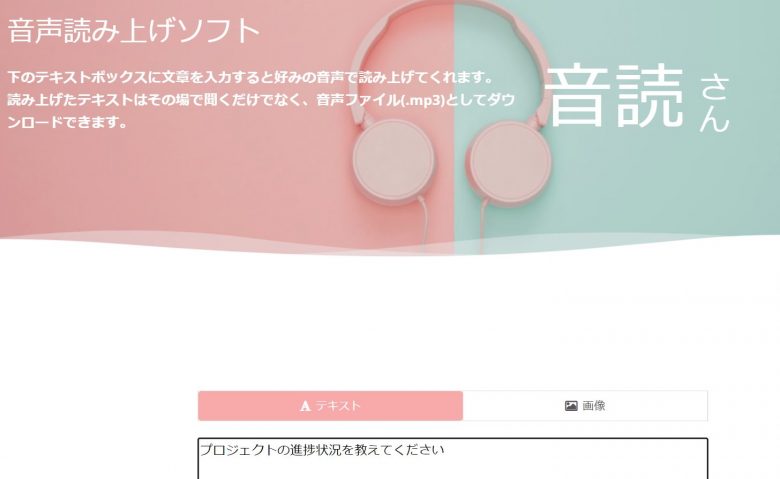
次にCapCutで動画を作成していきます。読み上げた音声は、「メディア」→「プロジェクト」にアップロードします。
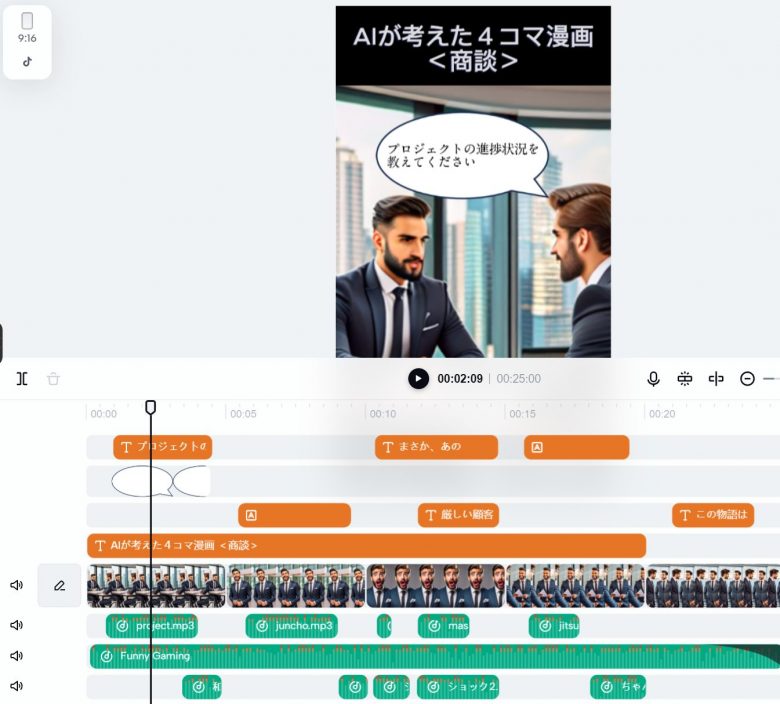
最初に話すのは、上司だったので吹き出しの向きを変えました。Capcutでは向きを反転することができないため、PowerPointで吹き出しを作って「図として保存」しました。
良い方法をご存じの方はご連絡いただければと思います。
効果音は、「効果音ラボ」からいただきました。

最後に、BGMも追加します。Capcutには音楽も追加できますので、「オーディオ」から楽曲を追加します。今回は、「Funny Gaming」を使用させていただきました。
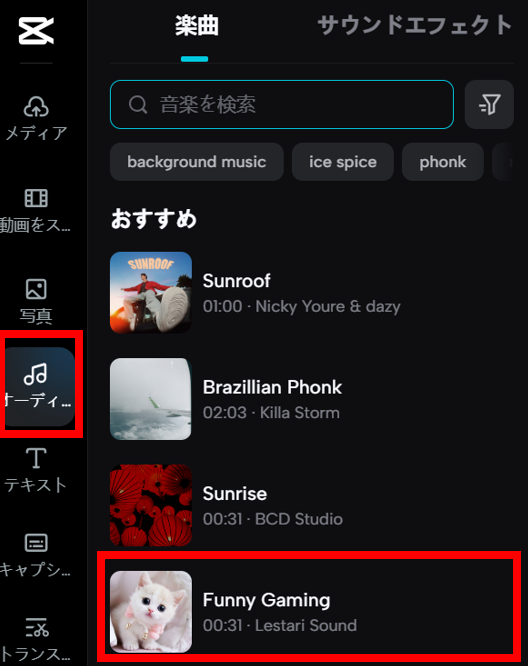
最後に、動画が完成したら、右上の「エクスポート」ボタンを押してダウンロードしましょう。
「ダウンロード」を押した後、「エクスポート」を押すと、ダウンロードする準備を行います。
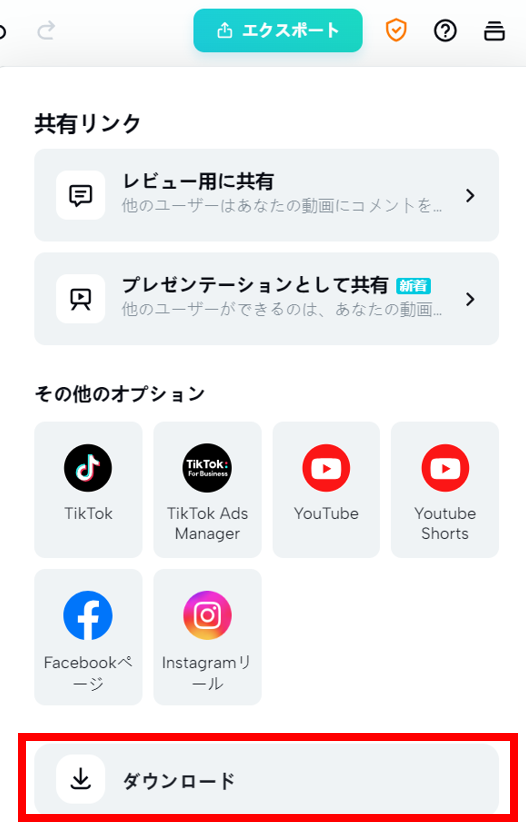
下記の画面まで来るとダウンロードできますので、この画面まで進めましょう。
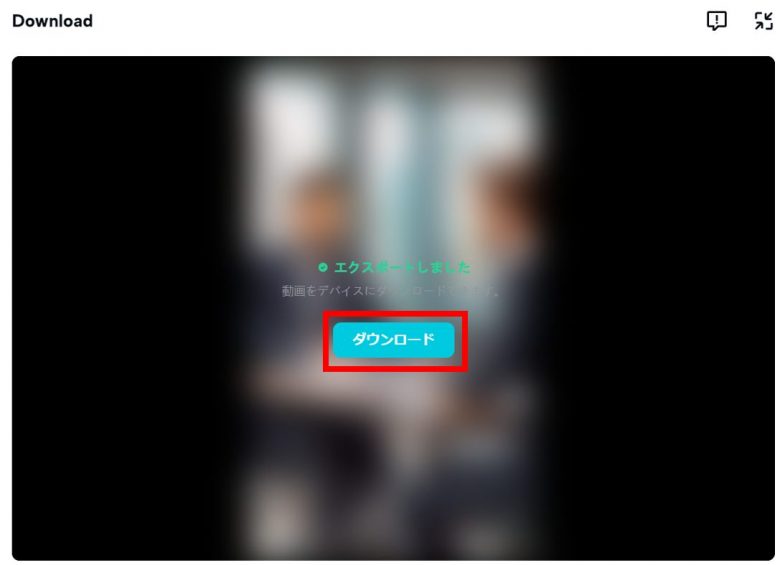
作成した動画
最後に、今回作成した動画は次のようになります。
CapCutだけですべて完成できると思っていたのですが、まだできなかったので、今後、さらなる改善に期待しましょう!
動画編集はそれなりに時間はかかりますが、簡単に作成できますので、楽しみながら動画作成してみましょう!!
その他、Vrewによる動画編集方法も人気です。ぜひ読んでみて下さい!!
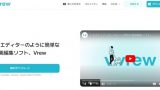


コメント